Vitrines
As vitrines da solução Onsite permitem exibir uma loja diferente para cada cliente que acessa seu ecommerce. Conheça este produto.
A configuração de integração é bastante simples: basta inserir algumas <div> nas páginas onde serão exibidas as vitrines e disponibilizar um método para adição ao carrinho.
1. Adição das <div>
Adicione as 3 <div> genéricas (top, middle e bottom) com marcações da Linx nos lugares onde as vitrines serão exibidas. Você não precisa definir uma altura para as divs mas certifique-se que elas estão dentro do container principal para que não ultrapassem a largura da página.
Posteriormente você poderá configurar através da Central Impulse quais vitrines ocuparão cada área reservada.
<!-- Linx TOP -->
<div chaordic="top"></div>
<!-- Linx MIDDLE -->
<div chaordic="middle"></div>
<!-- Linx BOTTOM -->
<div chaordic="bottom"></div>
Posicionamento das divs nas páginas do ecommerce
Insira as divs conforme o recomendado para cada tipo de página.
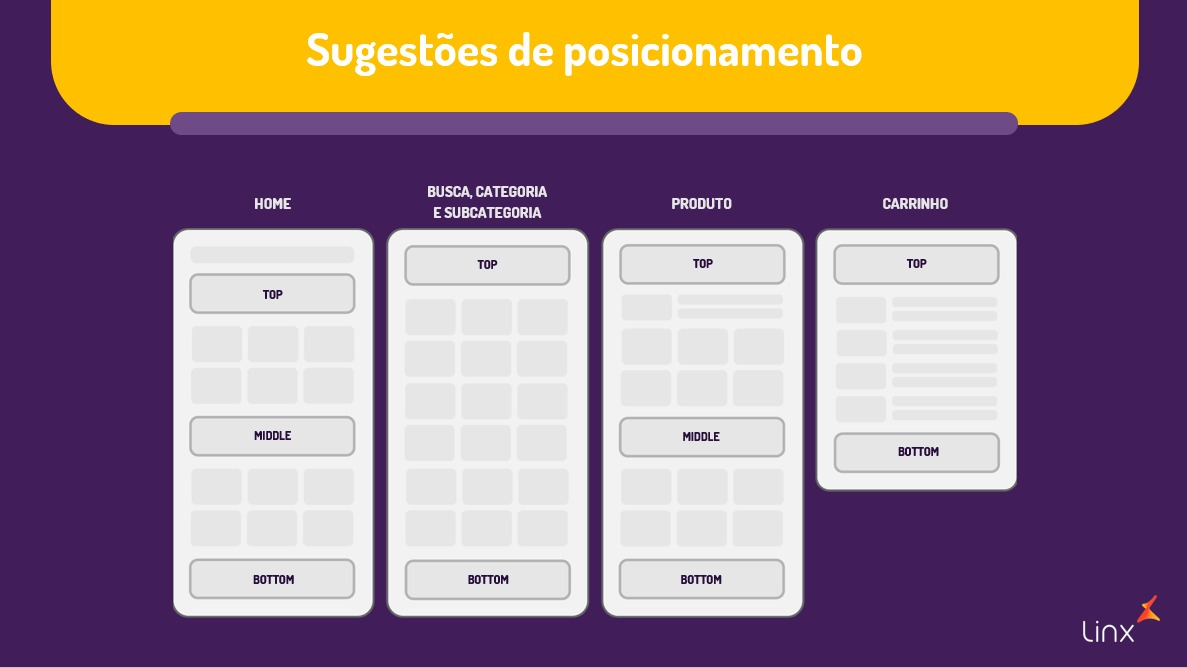
Adicione as divs às demais páginas do ecommerce, como landing page, perfil do cliente e páginas de erro conforme o layout da página e estratégia de exibição das vitrines.
2. Método de adição ao carrinho
As vitrines Carrinho ("leve também" na página de carrinho) e Complementar ("compre junto" na página de produto) permitem que o cliente adicione produtos ao carrinho diretamente através destas vitrines. Para que isso seja possível, é necessário que você disponibilize o método utilizado para adicionar itens ao carrinho no site. O método deve possibilitar a adição de um ou mais produtos simultaneamente.
A seguir exibimos 2 exemplos de métodos de adição ao carrinho. Sinta-se à vontade para utilizá-los como referência se precisar implementar o método do zero.
Assinatura do método: function addToCart(skus) { ... }
Parâmetro skus: Array dos SKUs a serem inseridos no carrinho.
const skus = [];
skus.push("1234"); /* SKUs dos produtos a serem incluidos no carrinho */
skus.push("5678");
skus.push("9012");
addToCart(skus);
